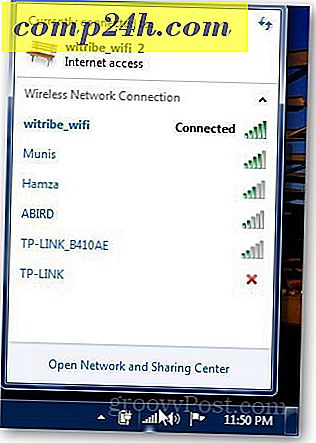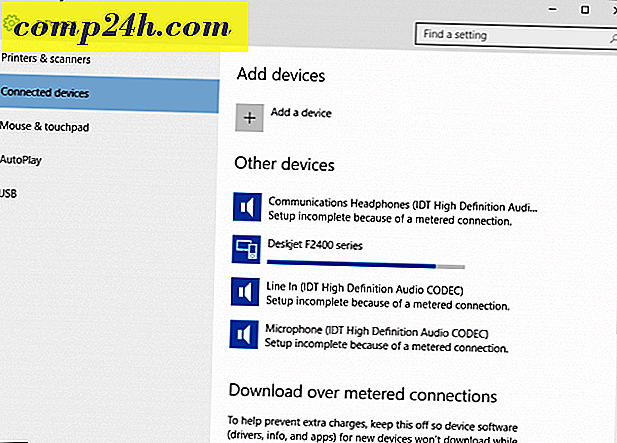विंडोज 7 एसपी 1 बैकअप फ़ाइलों को हटाकर हार्ड ड्राइव स्पेस को कैसे पुनर्प्राप्त करें

यह केवल कुछ दिन पहले था कि विंडोज 7 एसपी 1 जारी किया गया था, तो ... क्या आपने इसे अभी तक स्थापित किया है? यदि आपके पास है, तो आपने शायद देखा है कि कुछ भी स्पष्ट नहीं हुआ है। मुझे विश्वास है कि यह रॉक-ठोस और ईमानदारी से होगा, तो आपको भी चाहिए।
अब, क्या आप जानते थे कि जब आपने एसपी 1 विंडोज स्थापित किया था, तो माइक्रोसॉफ्ट ने सर्विस पैक बैकअप फाइलों को क्या बनाया है, जो आपके हार्ड ड्राइव है जो लगभग 500 एमबी डेटा लेता है? फ़ाइलों का उपयोग उस ईवेंट में किया जाता है जब आप सर्विस पैक 1 को अनइंस्टॉल करना चाहते हैं, हालांकि यदि आप ऐसा करने की योजना नहीं बनाते हैं ( आप क्यों चाहते हैं ??? ) जो आपके ड्राइव पर 500 एमबी मृत / बर्बाद जगह है। आज मैं आपको दिखाऊंगा कि आप उस स्थान को कैसे मुक्त कर सकते हैं और अपने ड्राइव पर 500 मेगापिक्स पुनः प्राप्त कर सकते हैं।
क्या सर्विस पैक बैकअप फ़ाइलों को मिटाना सुरक्षित है?
बस अपनी फाइलों में जाकर और मिटाने से पहले, आपको पता होना चाहिए कि वास्तव में यह एक अच्छा विचार है या नहीं। यदि आप अपनी बचे हुए सर्विस पैक बैकअप फ़ाइलों को मिटाना चाहते हैं, तो आप केवल SP1 को अनइंस्टॉल करके Windows की अपनी प्रतिलिपि सामान्य पर वापस नहीं कर पाएंगे। यदि त्रुटियों के मामले में आपके कंप्यूटर को पुनर्प्राप्त करने का यह एकमात्र विकल्प है, तो हो सकता है कि आप इन फ़ाइलों पर लटका चाहें जब तक कि आप 100% आत्मविश्वास नहीं रखते हैं कि SP1 आपको कोई समस्या नहीं पहुंचाएगा। दूसरी ओर, सर्विस पैक बैकअप फ़ाइलों का उपयोग करना आपके कंप्यूटर को पुनर्स्थापित करने का सबसे अच्छा तरीका है ...
एक जिम्मेदार पीसी उपयोगकर्ता के रूप में हर कुछ महीनों में आपके कंप्यूटर के लिए सिस्टम छवि बनाने या किसी भी कठोर सिस्टम में बदलाव से पहले ( जैसे सर्विस पैक स्थापित करना ) एक अच्छा विचार है। इस तरह अगर कुछ होता है, तो आप बस अपनी पूरी प्रणाली वापस ले सकते हैं और चिंता करने की कोई बात नहीं है। यदि आप अपने बैकअप के लिए सिस्टम छवियों या किसी अन्य विकल्प का उपयोग कर रहे हैं, तो ये सर्विस पैक बैकअप फ़ाइलें पूरी तरह से बेकार हैं। चलो उन्हें हटा दें!
अपने कंप्यूटर से विंडोज 7 एसपी 1 बैकअप फ़ाइलों को कैसे हटाएं
चरण 1
विंडो प्रारंभ ओर्ब पर क्लिक करें और खोज बॉक्स में डिस्क क्लीनअप टाइप करें। अब एंटर दबाएं या बस प्रोग्राम लिंक पर क्लिक करें ।

चरण 2
सिस्टम को स्कैन करने में एक पल लगेगा, और तब डिस्क क्लीनअप विंडो दिखाई देनी चाहिए। इस विंडो में क्लीन अप सिस्टम फाइल बटन पर क्लिक करें जिसमें उस पर ढाल है। *
* ढाल का मतलब है कि इस क्रिया को करने के लिए आपको व्यवस्थापकीय विशेषाधिकारों की आवश्यकता होगी।

चरण 3
विंडोज एक बार फिर स्कैन करेगा, और फिर आपको डिस्क क्लीनअप विंडो पर वापस लाएगा। इस बार अधिक विकल्प उपलब्ध होंगे। सर्विस पैक बैकअप फ़ाइलों के लिए बॉक्स को चेक करें और फिर ठीक क्लिक करें ।

किया हुआ!
विंडोज़ अब आपकी हार्ड ड्राइव पर स्थान खाली करने के लिए स्वचालित रूप से आपकी सर्विस पैक बैकअप फ़ाइलों को हटाने की प्रक्रिया शुरू कर देगा। मेरे मामले में यह लगभग 1 जीबी डेटा बन गया! बस ध्यान रखें कि आपके पास नियमित बैकअप योजना होनी चाहिए, जिससे चीजें गलत हो जाएं, इसलिए यदि आपके पास कोई अन्य बैकअप विकल्प नहीं है तो इन फ़ाइलों को हटाना आपके लिए सबसे अच्छी बात नहीं हो सकता है।